स्टीम सर्विस एरर को कैसे ठीक करें
अनेक वस्तुओं का संग्रह / / August 04, 2021
भाप पीसी गेमिंग उद्योग में सबसे व्यापक रूप से उपयोग की जाने वाली ऑनलाइन गेमिंग वितरण सेवाओं और सॉफ्टवेयर क्लाइंट में से एक बन गया है। यदि आप एक पीसी गेमर हैं, तो विंडोज ओएस पर स्टीम एक जरूरी जगह है। स्टीम क्लाइंट पर पीसी गेम खेलने के लिए हजारों पीसी गेम चुनने से लेकर अपने दोस्तों के साथ गेम साझा करने तक, सब कुछ अब आपकी उंगलियों पर है। लेकिन अगर आपको स्टीम सर्विस एरर का सामना करना पड़ रहा है, तो आप इस गाइड का पालन कर सकते हैं।
जब भी स्टीम क्लाइंट उपयोगकर्ता विंडोज कंप्यूटर पर लॉन्चर चलाने की कोशिश करते हैं, तो उनमें से कई को एक त्रुटि संदेश प्राप्त होता है “इस कंप्यूटर पर स्टीम सर्विस कंपोनेंट ठीक से काम नहीं कर रहा है। स्टीम सेवा को पुनर्स्थापित करने के लिए व्यवस्थापकीय विशेषाधिकारों की आवश्यकता होती है।" जब स्टीम सर्विस एरर की बात आती है, तो यह स्टीम को ठीक से चलाने में प्रमुख भूमिका निभाता है। खैर, इस तरह की समस्या के पीछे कुछ संभावित कारण हैं।
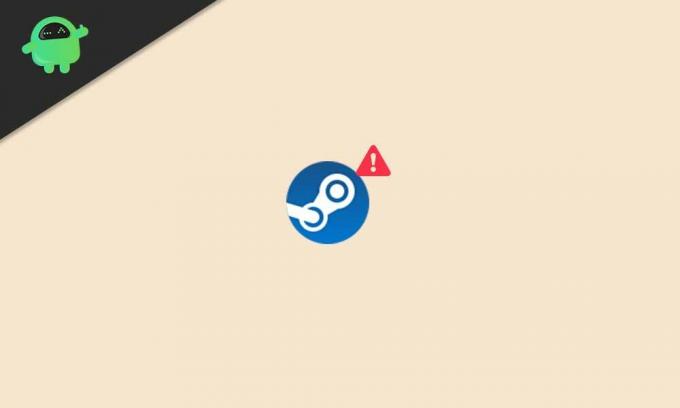
पृष्ठ सामग्री
-
स्टीम सर्विस एरर को कैसे ठीक करें
- 1. स्टीम क्लाइंट को पुनरारंभ करें
- 2. अपने पीसी को रिबूट करें
- 3. स्टीम को एडमिन एक्सेस दें
- 4. भाप सेवा सक्षम करें
- 5. स्टीम क्लाइंट सेवा की मरम्मत करें
- 6. भाप को पुनर्स्थापित करें
स्टीम सर्विस एरर को कैसे ठीक करें
इस विशेष त्रुटि के बारे में बात करते हुए, स्टीम सेवा आपके कंप्यूटर पर ठीक से नहीं चलती है। कभी-कभी कंप्यूटर का एक साधारण पुनरारंभ या यहां तक कि स्टीम क्लाइंट भी ऐसे मुद्दों को पूरी तरह से हल कर सकता है। हालाँकि, कुछ प्रभावित स्टीम क्लाइंट उपयोगकर्ताओं को यह सामान्य तरीका पर्याप्त उपयोगी नहीं लग सकता है।
जबकि कुछ दुर्भाग्यपूर्ण कारणों से स्टीम सर्विस टूट या दूषित हो सकती है। उस परिदृश्य में, आपको इसकी मरम्मत करनी चाहिए। संभावना भी अधिक है कि या तो आपके पास स्टीम चलाने के लिए व्यवस्थापक पहुंच नहीं है या सेवा पृष्ठभूमि में नहीं चल रही है। अब, बिना अधिक समय बर्बाद किए, नीचे दिए गए समस्या निवारण चरणों में आते हैं।
1. स्टीम क्लाइंट को पुनरारंभ करें
सेवा त्रुटि को ठीक से हल करने के लिए सबसे पहले, आपको अपने विंडोज कंप्यूटर पर स्टीम क्लाइंट को पुनरारंभ करने का प्रयास करना चाहिए। यह सबसे आम सुधारों में से एक है जो बहुत से प्रभावित उपयोगकर्ताओं को उपयोगी लगा लेकिन कुछ परिदृश्यों में सभी को यह प्रभावी नहीं लग सकता है।
2. अपने पीसी को रिबूट करें
ठीक है, अगर स्टीम लॉन्चर को पुनरारंभ करने से आपकी मदद नहीं होती है, तो परिवर्तनों को लागू करने के लिए अपने विंडोज कंप्यूटर को पुनरारंभ करने का प्रयास करें। पहले सभी चल रहे एप्लिकेशन को बंद करना सुनिश्चित करें और फिर पीसी को पुनरारंभ करें।
3. स्टीम को एडमिन एक्सेस दें
अपने विंडोज कंप्यूटर पर एक व्यवस्थापक के रूप में प्रोग्राम चलाना निश्चित रूप से आपको एक सुचारू संचालन करने की अनुमति देता है। अन्यथा, यदि आपके पास व्यवस्थापक पहुंच नहीं है, तो आप प्रोग्राम को लॉन्च करने में सक्षम नहीं हो सकते हैं। ऐसा करने के लिए:
- पता लगाएँ भाप exe फ़ाइल या शॉर्टकट और दाएँ क्लिक करें इस पर।
- अब, यहाँ जाएँ गुण > पर क्लिक करें अनुकूलता टैब।

- पर क्लिक करें इस प्रोग्राम को एक व्यवस्थापक के रूप में चलाएँ इसे सक्षम करने के लिए चेकबॉक्स।
- अगला, पर क्लिक करें लागू और फिर ठीक है परिवर्तनों को सहेजने के लिए।
- एक बार हो जाने के बाद, समस्या की जाँच के लिए स्टीम लॉन्चर चलाना सुनिश्चित करें।
4. भाप सेवा सक्षम करें
यदि आप सामना कर रहे हैं कि स्टीम सेवा ठीक से नहीं चल रही है या स्टीम क्लाइंट के स्टार्टअप के साथ कुछ समस्याएं हैं, जिसका अर्थ है कि स्टीम सेवा या तो बंद या अक्षम है। इसे नीचे दिए गए चरणों का पालन करके फिर से सक्षम किया जा सकता है:
विज्ञापनों
- दबाएँ विंडोज + आर खोलने के लिए चाबियां Daud संवाद बॉक्स।
- प्रकार services.msc और हिट दर्ज को खोलने के लिए सेवाएं.
- अब, सूची को नीचे स्क्रॉल करें और खोजें भाप ग्राहक सेवा.
- डबल क्लिक करें पर भाप ग्राहक सेवा सूची से खोलने के लिए गुण.

- अगला, पर क्लिक करें स्वचालित और इसे से चुनें स्टार्टअप प्रकार विकल्प।
- पर क्लिक करें लागू और फिर ठीक है परिवर्तनों को सहेजने के लिए।
- यदि मामले में, स्टार्टअप प्रकार पहले से ही स्वचालित के लिए चुना गया है, लेकिन सेवा बंद हो गई है, तो बस पर क्लिक करें शुरू इसे फिर से शुरू करने के लिए बटन।
- एक बार हो जाने के बाद, विंडो बंद करें, और परिवर्तनों को लागू करने के लिए अपने पीसी को रीबूट करें।
5. स्टीम क्लाइंट सेवा की मरम्मत करें
स्टीम क्लाइंट सेवा को आपके विंडोज कंप्यूटर पर रिपेयर करके ठीक किया जा सकता है। आप कमांड प्रॉम्प्ट विंडो में एक साधारण कमांड का उपयोग करके ऐसा कर सकते हैं। यह मूल रूप से स्टीम क्लाइंट सेवा को रीसेट कर देगा और आप इसे बिना किसी त्रुटि के एक बार फिर से उपयोग करने में सक्षम होंगे।
- दबाएँ विंडोज + आर खोलने के लिए चाबियां Daud संवाद बॉक्स।
- प्रकार अध्यक्ष एवं प्रबंध निदेशक और दबाएं Ctrl + Shift + Enter इसे व्यवस्थापक पहुँच के साथ चलाने के लिए कुंजियाँ।
- अब, स्थापित स्टीम फ़ोल्डर (स्थान) पर जाएं और पथ को कॉपी करें।
- इसे कमांड प्रॉम्प्ट में पेस्ट करें जो कुछ इस तरह दिखाई देगा [यहां आपके कंप्यूटर पर स्थान भिन्न हो सकता है, इस पर निर्भर करता है कि आपने इसे कहां स्थापित किया है]
C:\Program Files (x86)\Steam\bin\SteamService.exe /repair
- दबाएँ दर्ज इसे निष्पादित करने के लिए।
- एक बार हो जाने के बाद, कमांड प्रॉम्प्ट विंडो बंद करें, और अपने पीसी पर स्टीम क्लाइंट को फिर से खोलें।
- हो गया।
6. भाप को पुनर्स्थापित करें
हालाँकि, यदि आपके लिए कोई भी तरीका काम नहीं करता है, तो अंतिम उपाय के रूप में अपने विंडोज कंप्यूटर पर स्टीम क्लाइंट को बस अनइंस्टॉल और रीइंस्टॉल करने का प्रयास करें। यह करने के लिए:
विज्ञापनों
- दबाएँ विंडोज + आई खोलने की चाबियां विंडोज सेटिंग्स.
- पर क्लिक करें ऐप्स > इंस्टॉल किए गए ऐप्स की सूची को नीचे स्क्रॉल करें और पता लगाएं भाप. [आप सीधे स्टीम भी टाइप कर सकते हैं और उसे खोज सकते हैं]

- पर क्लिक करें भाप और चुनें स्थापना रद्द करें.
- स्थापना रद्द करने की प्रक्रिया को पूरा करने के लिए ऑन-स्क्रीन संकेतों का पालन करें।
- एक बार हो जाने के बाद, प्रभाव बदलने के लिए अपने पीसी को पुनरारंभ करना सुनिश्चित करें।
- इसके बाद, पर जाएँ भाप स्थापना वेबपेज और अपने विंडोज़ के लिए पकड़ो।
- अंत में, स्टीम खोलें> अपने स्टीम खाते में साइन इन करें और आप जाने के लिए तैयार हैं।
यही है, दोस्तों। हमें उम्मीद है कि यह मार्गदर्शिका आपके लिए सहायक थी। अधिक प्रश्नों के लिए, नीचे टिप्पणी में पूछने के लिए स्वतंत्र महसूस करें।

![Smartisan Nut Pro 2S [GSI Phh-Treble Q] पर AOSP Android 10 कैसे स्थापित करें](/f/0cff1e9bb2cdfb3439748515c6dc47f4.jpg?width=288&height=384)

